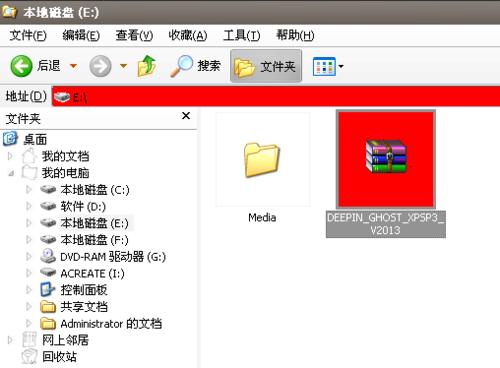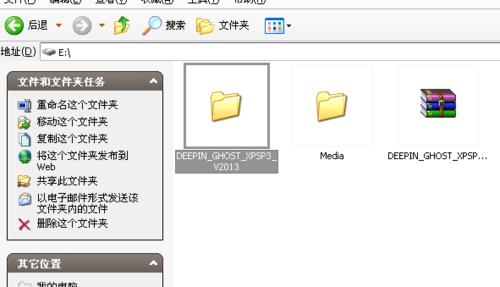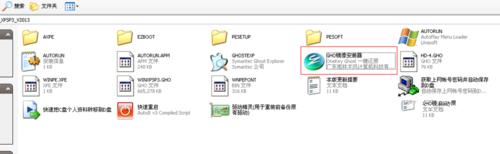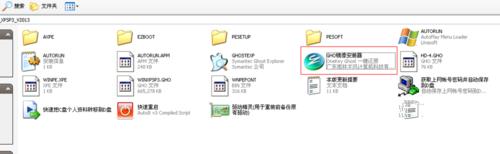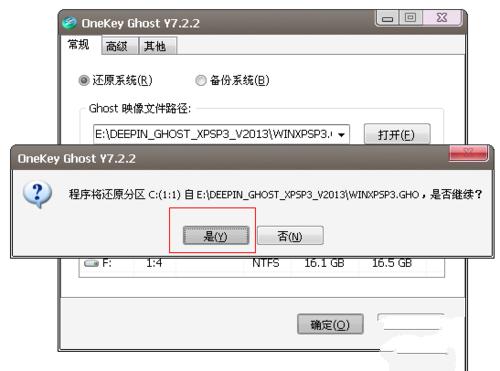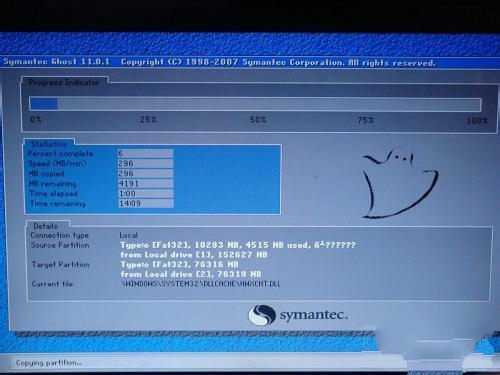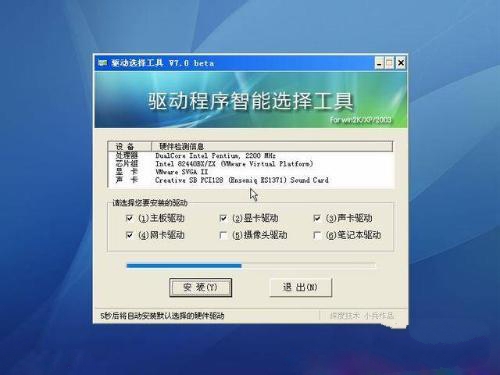教你电脑重装系统(安装系统)最容易
发布时间:2022-09-21 文章来源:深度系统下载 浏览:
|
Windows XP是美国微软公司研发的基于X86、X64架构的PC和平板电脑使用的操作系统,于2001年8月24日发布RTM版本,并于2001年10月25日开始零售。其名字中“XP”的意思来自英文中的“体验(Experience)”。该系统的默认桌面背景墙纸是Bliss,一张BMP格式的照片。是拍摄的纳帕县郊外的风景,照片中包括了高低起伏的绿山及有层积云和卷云的蓝天。 很多人不会装系统,所以在此为大家带来的是关于在本地硬盘电脑重装系统的教程,本文以详细的图文形式教大家在系统没崩溃的情况下,如何通过硬盘安装系统的方式,实现快速电脑重装系统的目的! 电脑重装系统的方法有很多种,有光盘安装,U盘安装等 ,但是其中有一种电脑安装系统的方法是相对于其他方法最简单的,就是硬盘安装的方法,你只要有一个系统的镜像文件,然后用虚拟软件来加载这个文件,直接就可以在操作系统的环境下安装,非常方便。今天我就来详细地说一下。 电脑重装系统步骤: 电脑重装系统之前从网上下载windowsXP系统,网址:http://www.windowszj.com/ 将下载好的系统文件放在C盘以外的分区跟目录下
电脑重装系统载图1 将系统压缩文件解压
电脑重装系统载图2 打开解压后的文件夹,找到“GHO镜像安装器”,有些解压后是硬盘安装
电脑重装系统载图3
电脑重装系统载图4 双击“GHO镜像安装器”,选择“还原系统”,将安装系统盘选为C盘,设置完以后点击确定。
电脑重装系统载图5 出现提示时点击“是”即可
电脑重装系统载图6 电脑会提示重启,重启后电脑将自动安装系统到C盘,安装期间不用任何操作
电脑重装系统载图7
电脑重装系统载图8 系统安装结束后安装电脑必备的软件,修补漏洞等即可
电脑重装系统载图9 综上所述就是关于电脑重装系统最简单的全部内容了,只要在保证电脑正常进入系统的情况下,你就可以直接进入本地硬盘进行电脑安装系统了,电脑重装系统就是这么地简单,不过电脑装系统需要注意的是,如果电脑没有驱动,需先下载安装虚拟驱动。 Windows XP服役时间长达13年,产生的经济价值也较高。据评测机构StatCounter的统计,2017年1月,在中国范围内,该系统的占有率为17.79%。主要原因是“习惯XP系统”而不愿意对其升级。 部分杀毒软件推出了诸如“XP盾甲”之类的服务,以提高系统安全性。 |
相关文章
本类教程排行
系统热门教程
本热门系统总排行